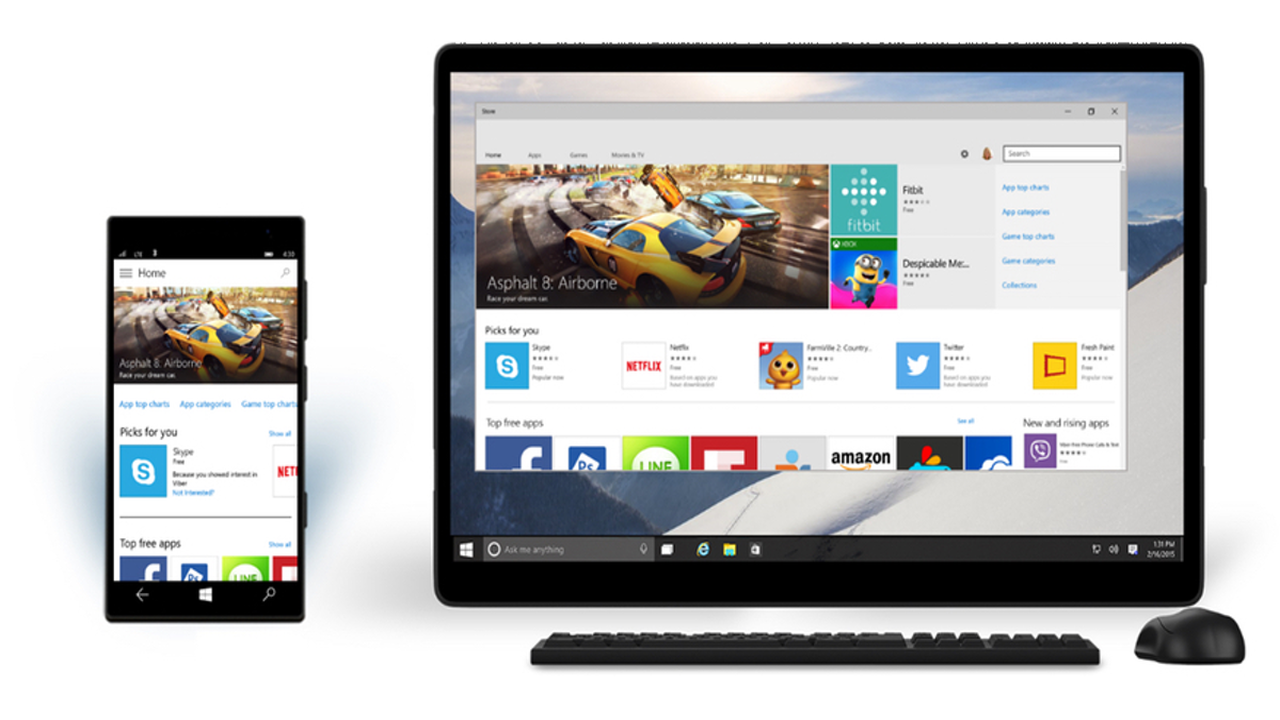Trước đây, Windows Store có hẳn chuyên mục (Collection) tổng hợp các app và game giảm trên cửa hàng nhưng đã bị loại bỏ. Tuy nhiên, bằng sự trợ giúp của các ứng dụng giới thiệu trong bài viết sau bạn có thể tìm những app, game, bài hát đang giảm giá trên Windows Store dễ dàng.
1. Win Store Deals:
Ứng dụng tương thích Windows 10 và Windows 10 Mobile. Dung lượng 72 MB.
Ứng dụng có giao diện đơn và không quảng cáo. Nó bao gồm ba mục:
– Apps: Hiển thị các ứng dụng và trò chơi đang giảm giá, kể cả miễn phí trên Windows Store. Khi nhìn vào, bạn có thể mức giá ban đầu và giá đang sale.
Bạn bấm vào app để xem thông tin mô tả. Bấm View in Store để mở ứng dụng trong Windows Store sử dụng thử, mua hay cài đặt miễn phí.
– Music: Tổng hộp các bài hát hay album nhạc giảm giá. Nếu không truy cập được trong Windows Store, bạn cần đổi vùng quốc gia hệ thống sang khu vực Hoa Kỳ.
– Xbox: Đây là mục riêng hiển thị các trò chơi thuộc hệ thống Xbox của Microsoft đang giảm giá.
Ứng dụng có hai giao diện, bạn bấm nút Settings hình bánh răng để > Theme > tắt Light để chuyển sang nền tối.
2. App and game sales:
Ứng dụng tương thích Windows 10 và Windows 10 Mobile. Dung lượng 16 MB.
Ứng dụng chỉ hiển thị chương trình giảm giá cho ứng dụng và trò chơi nhưng có thêm khả năng thông báo khi có app, game mới đang sale để bạn không bỏ lỡ cơ hội tải những ứng dụng hay.
Các ứng dụng giảm giá sẽ hiển thị mặc định và ở trong mục Applications. Bạn có biết có bao nhiêu app hay game đang giảm giá ở phía trên. Riêng mục Games, ứng dụng cung cấp thêm bộ lọc để hiển thị các trò chơi theo khuyến nghị (Recommended) là những game hay, nổi tiếng, hay hiển thị theo mức % giảm giá (Discount), hiển thị theo giá thấp nhất (Price). Bạn bấm nút Menu > Games > Sort để thực hiện.
Ứng dụng có trang bị hộp tìm kiếm để bạn tìm nhanh app và trò chơi xem có trong chương trình giảm giá. Khi thử nghiệm, người viết không thể truy cập vào Windows Store khi bấm Get it on Store. Nhưng khi đã biết tên app và game thì bạn có thể tìm trên Windows Store.
Mặc định, ứng dụng chọn lọc hiển thị một số ứng dụng, trò chơi tương thích trên thiết bị. Nên sẽ bỏ sót những app, game giảm giá khác cho dòng thiết bị khác hay sử dụng hệ điều cũ. Để gỡ bỏ giới hạn này, bấm Settings > bật General. Nếu muốn bật tắt thông báo khi có app, game mới hay cả hai thì bạn thiết lập tại Notifications bên dưới.